Qt5多国语言国际化
国际化、帮助系统和Qt插件

(3)使用Qt Assistant为程序定制帮助文档浏览器。
① 制作HTML格式的帮助文件。
帮助文档中的每一个页面用一个HTML文件来阐述,图片放在image文件 夹下。
② 编写qhp(Qt Help Project)文件。
qhp文件是XML格式的,负责描述用到的HTML帮助文件间的组织结构。
类的tr()函数,如QObject::tr()或qApp->translate()。 若要翻译的文本在不同的函数中重复出现,可以使用两个宏来标
记要翻译的内容:
QT_TR_NOOP(sourceText),sourceText是要翻译的内容 QT_TRANSLATE_NOOP(context, sourceText),context是声明处的类名
(2)QWhatsThis类:提供一个关于部件的一个简单描述, 通常比工具提示更详细。
①设计界面->右键->改变“这是什么”。 ②调用setWhatsThis(string)函数为部件设置一个这是什么信息。 运行时按“Shift+F1”显示信息。也可在工具栏中添加“这是什么”
动作按钮。 QAction *action = QWhatsThis::createAction(this); ui->mainToolBar->addAction(action);
完善.ts文件,在.ts文件中给出要“翻译内容”与“翻译结果”
之间的对应关系。此时ts文件中添加了翻译结果
第三步:使用lrelease工具从.ts获取.qm文件。
.qm文件是一个二进制文件。 .ts文件供翻译人员使用,而程序运行时只需要使用.qm文件。
编写需国际化源码的方法
(1)用户可见的文本,使用QString类型。
客户端开发:如何进行应用的多语言支持(七)

客户端开发:如何进行应用的多语言支持在全球化的背景下,应用程序的多语言支持对于开发者来说变得越来越重要。
无论是针对国际市场还是满足本国不同地区用户的需求,都需要考虑到多语言支持的问题。
本文将探讨在客户端开发中如何进行应用的多语言支持,以帮助开发者更好地应对不同语言环境的挑战。
1. 理解国际化和本地化在进行多语言支持之前,我们首先需要了解国际化和本地化的概念。
国际化(Internationalization)是指将应用程序设计成可以适应不同语言和文化习惯的能力。
而本地化(Localization)则是在国际化基础上,针对具体的语言、地区和文化特点进行适配,以实现更好的用户体验。
2. 考虑设计阶段的多语言支持实现多语言支持并不仅限于应用的编码阶段,而是要从设计阶段就开始考虑。
在设计用户界面时,要留出足够的空间以容纳不同语言的文本。
避免使用固定长度的文本框,而是采用自动适配文本长度的方式。
同时,在设计图形元素和图标时,要避免使用与特定语言或文化相关的符号或颜色,以免引起误解或不适。
3. 选择合适的多语言框架在开发过程中,我们可以使用一些成熟的多语言支持框架来简化开发工作。
例如,Android开发可以使用Android平台自带的资源文件来存放不同语言的字符串和其他本地化资源。
iOS开发则可以使用Xcode提供的本地化工具,通过.strings文件实现多语言支持。
对于跨平台的桌面应用开发,可以考虑使用跨平台的多语言支持框架,如Qt或Electron,它们提供了统一且方便的方式来进行多语言支持。
4. 统一管理多语言资源在进行多语言支持时,需要统一管理多语言资源。
可以将不同语言的文本内容、图像等资源存放在单独的文件中,方便管理和维护。
可以根据语言标识符(如en_US代表英语-美国,zh_CN代表中文-中国)来命名文件,使其具有良好的可读性和组织性。
此外,对于长文本内容的多语言支持,可以考虑使用翻译记忆工具,如SDL Trados或OmegaT,来提高翻译质量和效率。
QT5实现语言国际化(中英文界面动态切换超详细)

QT5实现语言国际化(中英文界面动态切换超详细)QT是一款用于构建跨平台应用程序的开发框架,它支持多种编程语言,包括C++。
在QT中实现语言国际化,可以让我们的应用程序在不同语言环境下展示不同的界面文本和信息,以达到更好的用户体验。
本文将详细介绍如何在QT5中实现语言国际化,并提供一个示例。
首先,为了实现语言国际化,我们需要准备好多个翻译文件,每个文件对应一种语言。
这些文件使用Qt Linguist工具生成,可以通过以下命令创建一个翻译文件:```lupdate [项目文件] -ts [输出文件]```其中,[项目文件]是你的QT项目文件,[输出文件]是生成的翻译文件。
接下来,在QT项目中引入翻译文件。
我们可以通过以下代码将翻译文件加载到应用程序中:```cppQTranslator translator;translator.load("翻译文件路径");app.installTranslator(&translator);```在这段代码中,我们首先创建了一个QTranslator对象,然后使用load(函数加载翻译文件,最后通过installTranslator(函数将翻译文件安装到应用程序中。
假设我们的QT项目是一个简单的窗口应用程序,界面上有一个按钮,点击按钮可以切换语言。
首先,我们需要在界面上添加一个按钮,并为其添加槽函数。
槽函数的实现如下:```cppvoid MainWindow::changeLanguageQFileDialog dialog(this);dialog.setNameFilter("Translation files (*.qm)");dialog.setFileMode(QFileDialog::ExistingFile);if (dialog.exec()QString fileName = dialog.selectedFiles(.first(;QTranslator *translator = new QTranslator(this);if (translator->load(fileName))qApp->installTranslator(translator);}}```在这个槽函数中,我们首先创建了一个QFileDialog对象,用于选择翻译文件。
Qt5多国语言国际化

Prt Four
Qt5多国语言支持的实践案例
案例一:实现英文和中文的多国语言切换
需求分析:需要实现英文和中文的多国语言切换以满足不同用户的语言需求。
技术实现:使用Qt5的多国语言支持功能通过设置语言环境实现英文和中文的切换。
实践步骤:首先在项目中添加英文和中文的语言文件然后在代码中设置语言环境最后测试多国语言切换功能。
多国语言支持是指软件或应用程序能够支持多种语言以便不同语言的用户可以使用和理解。
Qt5的多国语言支持包括对多种语言的支持如英语、法语、德语、西班牙语等。
多国语言支持可以提高软件的可用性和可访问性使不同语言的用户可以更容易地使用和理解软件。
在Qt5中多国语言支持是通过翻译文件实现的这些文件包含了应用程序中各个元素的翻译。
语言文件格式:Qt5支持多种语言文件格式如.qm、.ts等
添加标题
加载方式:通过QTrnslr类加载语言文件如QTrnslr::lod("lnguge_file.qm")
添加标题
语言切换:通过Qppliction::instllTrnslr()函数安装语言文件实现语言切换
添加标题
国际化支持:Qt5提供了国际化支持如QObject::tr()函数可以方便地实现多语言支持
Qt5多国语言支持的特点
灵活性:支持多种编码格式适应不同国家和地区的字符集
扩展性:支持插件扩展方便开发者添加新的语言支持
国际化:支持多种语言满足不同国家和地区的需求
易用性:提供便捷的翻译工具方便开发者进行本地化
Qt5多国语言支持的必要性
国际化需求:满足不同国家和地区的用户需求
提高用户体验:提供本地化语言提高用户满意度和忠诚度
cmake qt5_create_translation详细用法

cmake qt5_create_translation詳細用法使用cmake qt5_create_translation命令的详细用法cmake是一种跨平台的构建工具,用于管理和构建C++项目。
它支持多种构建系统,包括Makefile和Ninja。
Qt是一个流行的C++应用程序开发框架,提供了丰富的功能和工具来简化程序开发过程。
其中一个有用的功能是国际化(i18n),它允许我们将应用程序本地化为不同的语言。
在Qt中,我们可以使用qt5_create_translation命令来从源代码和翻译文件中生成QM文件。
QM文件是Qt翻译后的文件,它包含了所有已翻译的文本字符串。
通过生成QM文件,我们可以轻松地在Qt应用程序中实现多语言支持。
在本文中,我将向您展示如何使用cmake qt5_create_translation命令的详细用法,以便您能够在自己的项目中实现多语言支持。
准备工作在开始之前,我们首先需要安装好cmake和Qt以及相应的开发包。
确保您在系统上安装了正确的版本,并且路径已正确配置。
步骤一:创建源代码和翻译文件首先,我们需要为我们的应用程序准备好一些源代码和翻译文件。
假设我们的应用程序有两个文本字符串需要翻译:Hello和Goodbye。
我们首先创建一个源文件,名为main.cpp,其中包含我们的源代码:cpp#include <QCoreApplication>#include <QDebug>int main(int argc, char *argv[]){QCoreApplication a(argc, argv);qDebug() << QObject::tr("Hello");qDebug() << QObject::tr("Goodbye");return a.exec();}接下来,我们创建一个翻译文件,名为translations.qm,并使用Qt的Linguist 工具将Hello和Goodbye翻译为其他语言。
QT下实现多国语言

QT多国语言操作系统:Windows XP开发环境:Qt CreatorQt版本:对在tr(“”)位置里的字符串进行翻译qm文件的生成步骤:.cpp->.ts->.qm具体如何生成qm文件呢?1)首选打开工程文件*.pro,在最后一行添加如下内容:TRANSLATIONS += lang_CN.ts\lang_EN.ts有两个ts文件表示支持两种语言,如此类推可以再添加ts文件2)在命令行(DOS下)下进入到工程文件所在目录,运行”lupdata *.pro”。
此时查看工程目录,会发再生成了lang_CN.ts,lang_EN.ts进入命令行的方法如下图:进入工程目录后,输入命令:lupdata *.pro3)在命令行下继续输入命令:linguist *.ts会启动Linguist的图形界面(如下图所示),在该界面中把所有要翻译的tr()标记的字符串全部列出来,然后逐条添加与之对应的你想要国家语言的字符串,最后保存。
4)在命令行下继续输入命令:lrelease *.ts相应的*.qm文件就会出现在工程目录中。
5) 在main.c中添加翻译器#include<QtGui/QApplication>#include"m_serial.h"#include <QTranslator>int main(int argc,char*argv[]){QApplication a(argc,argv);QTranslator translator;translator.load("lang_EN.qm");a.installTranslator(&translator);m_serial w;w.show();return a.exec();}6)重新构建工程,并运行,就看到了你想要国家语言的界面。
QT 语言国际化

动态切换语言(带源码)参照LeadDockProjectMgr类在编写国际化程序的时候,在很多情况下都是在系统启动的过程中选择语言,然后加载对应的地方语言翻译文件,实现语言的本地化。
但是也会有用户需要进行动态的语言切换(Dynamic Language Switching),也就是在程序主>体都运行起来后,需要改变语言的选项。
而用户不希望因为语言切换而引起程序的重启或者窗口的关闭。
Qt的国际化设计提供了这种可能。
要实现这种动态切换,只需要在程序里使用一点小小的技巧,就是把调用了Qt翻译语句tr的代码集中在某个和窗体变化无关的函数里,比如retranslateStrings()这样的函数里。
在改变语言的时候,调用这个函数就可以了。
下面是附带的一个演示程序,仅为证明功能使用。
没有过多考虑代码的严密性。
//dialog.cpp#include#include "dialog.h"Dialog::Dialog(QWidget *parent): QDialog(parent){label=new QLabel(this);okButton=new QPushButton(this);connect(okButton,SIGNAL(clicked()),this,SLOT(switchlang()));flag=0;retranslateStrings();QVBoxLayout *mainLayout = new QVBoxLayout;mainLayout->addWidget(label);mainLayout->addWidget(okButton);setLayout(mainLayout);}void Dialog::retranslateStrings(){label->setText(tr("Name:"));okButton->setText(tr("Switch Language"));setWindowTitle(tr("Switch Language ..."));}void Dialog::switchlang(){QTranslator translator;if(0==flag){translator.load("switchlang_zh");flag=1;}else{flag=0;}qApp->installTranslator(&translator);//QApplication:: installTranslator(&translator); 这句话不可以retranslateStrings(); //去掉则不能实现双语言}//dialog.h#ifndef DIALOG_H#define DIALOG_H#include <QDialog>class QLabel;class QPushButton;//! [0]class Dialog : public QDialog {Q_OBJECTpublic:Dialog(QWidget *parent = 0); private:QLabel *label;QPushButton *okButton;int flag;private slots:void retranslateStrings();void switchlang();};//! [0]#endif//main.cpp#include <QApplication>#include "dialog.h"int main(int argc, char *argv[]) {QApplication app(argc, argv);Dialog dialog;dialog.show();return app.exec();}//switchlang.proTEMPLATE = appTARGET =DEPENDPATH += .INCLUDEPATH += .# InputHEADERS += dialog.hSOURCES += dialog.cpp main.cppTRANSLATIONS+=switchlang_zh.ts多文件?动态实现语言切换比较麻烦,因为要把每个文件的tr()放入一个函数内。
python中qt5用法

python中qt5用法Qt是一个用于开发GUI应用程序的跨平台框架,它提供了丰富的库和工具,使得开发者可以轻松地创建美观、易用的应用程序。
Qt5是Qt框架的最新版本,提供了许多新功能和改进,使得开发者可以更加高效地开发应用程序。
一、安装Qt5库要使用Python中的Qt5,首先需要安装Qt5库。
可以通过安装PyQt5包来实现。
PyQt5是一个Python绑定库,它提供了Qt5库的大部分功能,使得Python开发者可以轻松地使用Qt5库来开发GUI应用程序。
在Linux上,可以使用包管理器来安装PyQt5。
例如,在Ubuntu 上可以使用以下命令来安装PyQt5:```shellsudoapt-getinstallpython3-pyqt5```在Windows上,可以从PyQt5官方网站下载安装程序,并按照说明进行安装。
二、创建GUI应用程序使用PyQt5创建GUI应用程序非常简单。
首先,需要导入PyQt5模块,并创建一个QWidget对象作为主窗口。
然后,可以使用布局、控件和事件处理函数来构建GUI界面。
以下是一个简单的示例程序,它创建一个包含一个标签和一个按钮的主窗口:```pythonimportsysfromPyQt5.QtWidgetsimportQApplication,QWidget,QLabel,QPus hButtonclassExample(QWidget):def__init__(self):super().__init__()self.initUI()definitUI(self):self.setGeometry(300,300,300,200)self.setWindowTitle('PyQt5Example')label=QLabel('Hello,PyQt5!',self)label.move(100,100)btn=QPushButton('Quit',self)btn.clicked.connect(QApplication.instance().quit)btn.move(100,40)self.show()if__name__=='__main__':app=QApplication(sys.argv)ex=Example()sys.exit(app.exec_())```这个程序创建了一个包含一个标签和一个按钮的主窗口。
qt5 教程
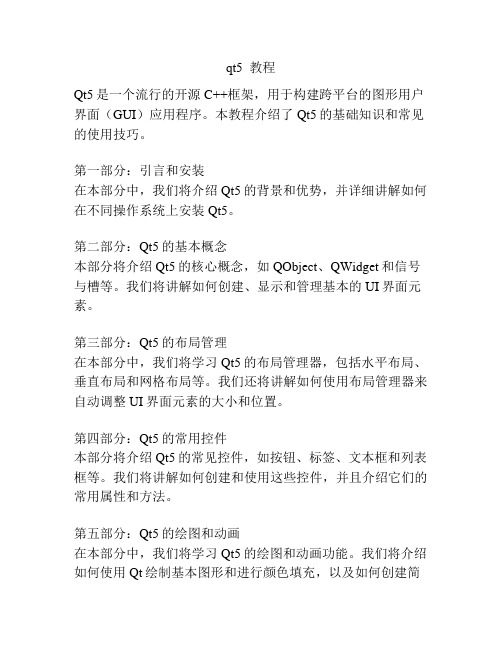
qt5 教程Qt5是一个流行的开源C++框架,用于构建跨平台的图形用户界面(GUI)应用程序。
本教程介绍了Qt5的基础知识和常见的使用技巧。
第一部分:引言和安装在本部分中,我们将介绍Qt5的背景和优势,并详细讲解如何在不同操作系统上安装Qt5。
第二部分:Qt5的基本概念本部分将介绍Qt5的核心概念,如QObject、QWidget和信号与槽等。
我们将讲解如何创建、显示和管理基本的UI界面元素。
第三部分:Qt5的布局管理在本部分中,我们将学习Qt5的布局管理器,包括水平布局、垂直布局和网格布局等。
我们还将讲解如何使用布局管理器来自动调整UI界面元素的大小和位置。
第四部分:Qt5的常用控件本部分将介绍Qt5的常见控件,如按钮、标签、文本框和列表框等。
我们将讲解如何创建和使用这些控件,并且介绍它们的常用属性和方法。
第五部分:Qt5的绘图和动画在本部分中,我们将学习Qt5的绘图和动画功能。
我们将介绍如何使用Qt绘制基本图形和进行颜色填充,以及如何创建简单的动画效果。
第六部分:Qt5的文件和数据处理本部分将介绍Qt5的文件和数据处理功能。
我们将讲解如何读写文件、解析和生成JSON、XML和CSV等格式的数据。
第七部分:Qt5的网络编程在本部分中,我们将学习Qt5的网络编程功能。
我们将介绍如何创建基于TCP和UDP的网络连接,并实现简单的客户端和服务器程序。
请注意,本教程是以简要的方式介绍Qt5的基础知识和常见的使用技巧,以供初学者参考。
如果您对Qt5需要更深入的理解或拥有更高级的使用需求,建议参考官方文档或更专业的教程。
C++ Qt5 范例开发大全

4
C++ Qt5 范例开发大全
1.9 图片中加文字 。。。。。。。。。。。。。。。。。。。。。。。。。。。。。。。。。。。。。。。。。。。。。。。。。。。。。 84 1.10 图像扭曲 。。。。。。。。。。。。。。。。。。。。。。。。。。。。。。。。。。。。。。。。。。。。。。。。。。。。。。。。 85 1.11 模糊效果 。。。。。。。。。。。。。。。。。。。。。。。。。。。。。。。。。。。。。。。。。。。。。。。。。。。。。。。。 85 1.12 着色效果 。。。。。。。。。。。。。。。。。。。。。。。。。。。。。。。。。。。。。。。。。。。。。。。。。。。。。。。。 86 1.13 阴影效果 。。。。。。。。。。。。。。。。。。。。。。。。。。。。。。。。。。。。。。。。。。。。。。。。。。。。。。。。 87 1.14 透明效果 。。。。。。。。。。。。。。。。。。。。。。。。。。。。。。。。。。。。。。。。。。。。。。。。。。。。。。。。 87 第7章 多媒体应用 1.1 音频、视频播放器 。。。。。。。。。。。。。。。。。。。。。。。。。。。。。。。。。。。。。。。。。。。。。。。。。 90 1.2 播放 Flash 动画 。。。。。。。。。。。。。。。。。。。。。。。。。。。。。。。。。。。。。。。。。。。。。。。。。。。。 94 1.3 播放图片动画 。。。。。。。。。。。。。。。。。。。。。。。。。。。。。。。。。。。。。。。。。。。。。。。。。。。。。 95 第8章 系统操作 1.1 获取屏幕分辨率 。。。。。。。。。。。。。。。。。。。。。。。。。。。。。。。。。。。。。。。。。。。。。。。。。。。 98 1.2 获取本机名、IP 地址 。。。。。。。。。。。。。。。。。。。。。。。。。。。。。。。。。。。。。。。。。。。。。。。 98 1.3 根据网址获取 IP 地址 。。。。。。。。。。。。。。。。。。。。。。。。。。。。。。。。。。。。。。。。。。。。。。 99 1.4 判断键盘按下键值 。。。。。。。。。。。。。。。。。。。。。。。。。。。。。。。。。。。。。。。。。。。。。。。。 100 1.5 获取系统环境变量 。。。。。。。。。。。。。。。。。。。。。。。。。。。。。。。。。。。。。。。。。。。。。。。。 101 1.6 执行系统命令 。。。。。。。。。。。。。。。。。。。。。。。。。。。。。。。。。。。。。。。。。。。。。。。。。。。。 102 第9章 注册表 1.0 简要说明注册表 。。。。。。。。。。。。。。。。。。。。。。。。。。。。。。。。。。。。。。。。。。。。。。。。。。 105 1.1 写入注册表 。。。。。。。。。。。。。。。。。。。。。。。。。。。。。。。。。。。。。。。。。。。。。。。。。。。。。。 105 1.2 查找注册表 。。。。。。。。。。。。。。。。。。。。。。。。。。。。。。。。。。。。。。。。。。。。。。。。。。。。。。 106 1.3 修改 IE 浏览器的默认主页 。。。。。。。。。。。。。。。。。。。。。。。。。。。。。。。。。。。。。。。。。 107 第10章 数据库基础 1.1 查询数据库驱动 。。。。。。。。。。。。。。。。。。。。。。。。。。。。。。。。。。。。。。。。。。。。。。。。。。 109
QT中文显示

Qt国际化编程解决汉字显示方块、乱码问题Qt 自从版本(2.2.4)以来,实际上就对国际化的支持已经相当完善。
在文本显示上,Qt 使用了Unicode 作为内部编码,可以同时支持多种编码。
为Qt 增加一种编码的支持也比较方便,只要增加该编码和Unicode的转换编码便可以了。
Qt 目前支持ISO标准编码ISO 8859-1,ISO 8859-2,ISO 8859-3,ISO 8859-4,ISO 8859-5,ISO 8859-7,ISO 8859-9,和ISO 8859-15(对于阿拉伯语和希伯来语的支持正在开发之中),中文GBK/Big5,日文eucJP/JIS/ShiftJIS,韩文eucKR,俄文KOI8-R。
当然也可以直接使用UTF8编码。
Qt 使用了自己定义的Locale机制,在编码支持和信息文件(Message File)的翻译上弥补了目前Unix 上所普遍采用Locale和gettext的不足之处。
Qt 的这种机制可以使Qt 的同一组件(QWidget)上同时显示不同编码的文本。
比如,Qt 的标签上可以同时使用中文简体和中文繁体文本。
在文本输入上,Qt 采用了XIM(X Input Method)标准协议,可以直接使用XIM输入服务器。
由于目前的绝大多数输入服务器都是针对单一语言的,所以在Qt 的标准输入组件( QLineEdit,QMultiLineEdit)中的输入受到单一编码的限制,Qt 还不支持动态切换编码输入的支持,这是它的不足之处。
Qt 的文本显示使用Qt 编写国际化的程序,最好不要在程序中直接使用特殊编码的文本。
比如要编写一中文界面的Qt 程序,应该在程序中使用英文,程序编写完成后,把文本提取出来翻译。
这样,程序还可以根据Locale的不同,支持多种语言。
下面介绍如何在Qt 程序中标注字符串,如何提取并翻译文本。
像普通的国际化过程一样,Qt 使用了类似GNU gettext一样的函数QObject::tr(),它用于从Qt的信息文件.qm 中取出信息,这些信息是经过Qt 的工具处理的。
Qt 5开发及实例 第15章 Qt 5多国语言国际化

第15章 Qt 5多国语言国际化
——【实例】语言国简单)(CH1501)多国语言国际化。 操作步骤如下。 (1)新建一个GUI工程“TestHello.pro”,在UI界面上添加两个按钮,并分别将文本修改为hello、 china,如图15.1所示。
(2)修改“TestHello.pro”文件,添加如下代码:
时用到的“.pro”文件,只需定义好变量TRANSLATIONS即可。
(2)利用linguist工具来协助完成翻译工作,即打开前面用lupdate生成的“.ts”文件,对其中的字符串 逐条进行翻译并保存。由于“.ts”文件采用了XML格式,所以也可以使用其他编辑器来打开“.ts”文件并翻 译。 (3)利用lrelease工具处理翻译好的“.ts”文件,生成格式更为紧凑的“.qm”文件。这便是翻译工作 者最终需要提供的资源文件,它所占的空间比“.ts”文件小,但基本不具有可读性,只有QTranslator能够正 确地识别它。
第15章 Qt 5多国语言国际化
——基本概念
01
国际化支持的实现
国际化支持的实现
(1)使用QString对象表示所有用户可见的文本。由于QString内部使用Unicode编码实现,所以它可以用于 表示所有需要向用户呈现的文本。当然,对于仅程序员可见的文本并不需要都变为QString对象,可利用Qt提供 的QCString或原始的“char *”。 (2)使用tr()函数获取所有需要翻译的文本。在Qt的翻译机制下,QObject::tr()函数可以帮助程序员取得翻 译之后的文本。对于从QObject继承而来的类,QObject::tr()函数最终由QMetaObject::tr()实现。在某些时候,如 果无法使用QObject::tr()函数,则可以直接调用QCoreApplication::translate()取得翻译之后的字符串。 (3)使用QString::arg()方法组织动态文本。有些时候,一段文本需要由一些静态文本和动态变量组合起来, 如常见的情况“printf("The value of i is: %d", i)”。对于这种动态文本的翻译,由于语言习惯的问题,如果简单 地采用这种连接字符串的方法,则可能会带来一些问题,如下面的字符串用于表示任务的完成情况: QString m = tr("Mission status: " )+ x + tr("of ") + y +tr("are completed"); 其中,x和y是动态的变量,三个字符串被x和y分隔开,它们能够被很好地编译,因为“x of y”是英语中分 数的表示方法,如4 of 5是分数4/5,在不同的语言中,分子和分母的位置可能是颠倒的,在这种情况下,数字 4和5的位置在翻译时无法被正确地放置。由此可见,孤立地翻译被分隔开的字符串是不行的,改进的办法是使 用QString:: arg()方法: QString m = tr("Mission status: %1 of %2 are completed").arg(x).arg(y); (4)利用QTranslator::load()和QCoreApplication::installTranslator()函数读取对应的翻译之后的资源文件。翻 译工作者将提供包含翻译之后的字符串的资源文件“*.qm”,程序员还需要做的是定义QTranslator对象,并使 用load()函数读取相应的“.qm”文件,利用QCoreApplication:: installTranslator()函数安装QTranslator对象。
pyqt5 designer控件说明
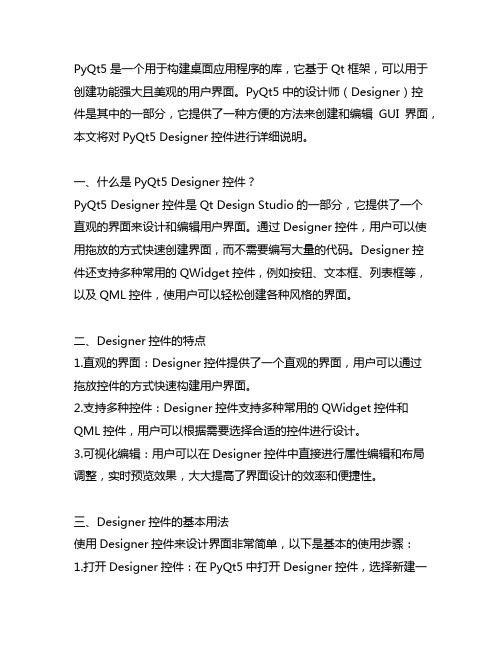
PyQt5是一个用于构建桌面应用程序的库,它基于Qt框架,可以用于创建功能强大且美观的用户界面。
PyQt5中的设计师(Designer)控件是其中的一部分,它提供了一种方便的方法来创建和编辑GUI界面,本文将对PyQt5 Designer控件进行详细说明。
一、什么是PyQt5 Designer控件?PyQt5 Designer控件是Qt Design Studio的一部分,它提供了一个直观的界面来设计和编辑用户界面。
通过Designer控件,用户可以使用拖放的方式快速创建界面,而不需要编写大量的代码。
Designer控件还支持多种常用的QWidget控件,例如按钮、文本框、列表框等,以及QML控件,使用户可以轻松创建各种风格的界面。
二、Designer控件的特点1.直观的界面:Designer控件提供了一个直观的界面,用户可以通过拖放控件的方式快速构建用户界面。
2.支持多种控件:Designer控件支持多种常用的QWidget控件和QML控件,用户可以根据需要选择合适的控件进行设计。
3.可视化编辑:用户可以在Designer控件中直接进行属性编辑和布局调整,实时预览效果,大大提高了界面设计的效率和便捷性。
三、Designer控件的基本用法使用Designer控件来设计界面非常简单,以下是基本的使用步骤:1.打开Designer控件:在PyQt5中打开Designer控件,选择新建一个界面,即可开始设计界面。
2.拖放控件:在Designer控件的界面中,可以通过拖放的方式将需要的控件添加到界面上,然后进行布局调整和属性设置。
3.编辑属性:在Designer控件中,用户可以直接编辑控件的属性,例如颜色、大小、位置等,实时预览效果。
4.保存和导出:设计完成后,用户可以将界面保存为.ui文件,并在PyQt5中进行加载和使用。
四、Designer控件的扩展功能除了基本的界面设计功能外,Designer控件还提供了丰富的扩展功能,使用户能够更灵活地进行界面设计:1.自定义控件:用户可以通过Designer控件创建自定义的控件,提高界面的可重用性和扩展性。
前端开发实训案例实现多语言网页的国际化

前端开发实训案例实现多语言网页的国际化在当今全球化的时代背景下,越来越多的网站和应用程序被设计成可以支持多种语言,以迎合不同国家和地区的用户需求。
在前端开发领域,实现多语言网页的国际化是一项重要而有挑战性的任务。
本文将介绍一种实训案例,旨在展示如何通过前端开发技术来实现多语言网页的国际化。
一、案例概述本案例的目标是利用前端开发技术实现一个多语言网页,并通过用户选择的语言展示文字内容的国际化效果。
案例中包括以下几个关键环节:1. 准备多语言文本资源:为了实现国际化,我们需要准备多个语言版本的文本资源。
这些资源可以是一些包含键值对的JSON文件,例如:```json{"welcome": {"en": "Welcome","zh": "欢迎","es": "Bienvenido"},"greeting": {"en": "Hello","zh": "你好","es": "Hola"}}```其中,"en"代表英文,"zh"代表中文,"es"代表西班牙文。
2. 建立多语言选择界面:在网页中,我们需要提供一个多语言选择界面,让用户可以选择他们偏好的语言。
可以使用下拉菜单或其他形式来展示语言选项。
3. 实现语言切换功能:当用户选择了一种语言后,我们需要将网页上的文字内容根据用户选择的语言进行切换。
通过前端开发技术,我们可以动态替换网页中的文本内容。
二、实现步骤下面将逐步介绍实现多语言网页的国际化的具体步骤。
1. 准备多语言文本资源:按照上述的JSON格式,准备好多种语言的文本资源文件,并保存为独立的JSON文件。
Qt多国语言的实现与切换(国际化)

Qt多国语⾔的实现与切换(国际化)1、创建语⾔⽂件 打开.pro⽂件,加⼊以下:TRANSLATIONS+=cn.ts ⼯具->外部->Qt语⾔家->更新翻译,将⽣成翻译⽂件cn.ts2、编辑翻译⽂件 启动Linguist(Qt语⾔家),打开cn.ts,然后进⾏编辑,主要是将源⽂对应的译⽂填写上,最后保存3、部署翻译⽂件 ⼯具->外部->Qt语⾔家->部署翻译,将⽣成语⾔⽂件qm4、加载翻译⽂件QTranslator translator;bool b = false;b = translator.load("cn.qm");a.installTranslator(&translator);注:随时可以重复“2”~“3”步骤以便更新翻译5、切换不同多国语⾔void MainWindow::Refresh(){ui->listWidget->addItem(tr("item1"));ui->listWidget->addItem(tr("item2"));ui->listWidget->addItem(tr("item3"));}void MainWindow::on_pushButton_clicked(){QTranslator translator;bool b = false;b = translator.load("cn.qm");qApp->installTranslator(&translator);this->Refresh();}void MainWindow::on_pushButton_2_clicked(){QTranslator translator;bool b = false;b = translator.load("cn2.qm");qApp->installTranslator(&translator);this->Refresh();}经此⼀⽤,中⽂到控件上乱码的问题也顺带完美解决了,享受了⼀次轻松多国语实现的过程。
Qt5多国语言国际化

14.2.1 简单测试
(9)运行程序,效果如图14.7所示。
2021/10/10 12
14.2.2 选择语言翻译文字
【例】(简单)(CH1402)用一个下拉菜单来选择语言,并且下面有一个需
要翻译文字的标签。
实现步骤如下。
(1)在头文件“LangSwitch.h”中定义类LangSwitch,创建用户界面。
QString m = tr("Mission status: " )+ x + tr("of ") + y +tr("are completed"); (4)利用QTranslator::load()和QCoreApplication::installTranslator()读取对应 的翻译之后的资源文件。翻译工作者将提供包含有翻译之后的字符串的资源文件 “*.qm”,程序员还需要做的是定义QTranslator对象,并使用load()函数读取相应 的“.qm”文件,利用QCoreApplication::installTranslator()函数安装QTranslator对 象。
2021/10/10 2
14.1.1 国际化支持的实现
(3)使用QString::arg()组织动态文本。有些时候,一段文本需要由一些静态 文本和动态变量组合起来,如常见的情况“printf("The value of i is: %d", i)”。对 于这种动态文本的翻译,由于语言习惯的问题,如果简单地采用这种连接字符串的 方法,则可能会带来一些问题,如下面的字符串用于表示任务的完成情况:
(2)使用tr()函数获取所有需要翻译的文本。在Qt的翻译机制下,QObject::tr() 函数可以帮程序员取得翻译之后的文本。对于从QObject继承而来的类, QObject::tr()函数最终由QMetaObject::tr()实现。在某些时候,如果无法使用 QObject::tr()函数,则还可以直接调用QCoreApplication::translate()取得翻译之后 的字符串。
Qt中英文切换

Qt中英⽂切换⼀、前⾔ 软件⾯向不同国籍⽤户时,需要显⽰不同语⾔的操作界⾯,Qt提供语⾔家可翻译为不同语⾔类型,⽅便软件⾛向国际化。
⼆、功能实现 1、翻译⽂件制作 1)在pro⽂件中添加⽣成中英⽂翻译过渡⽂件(.ts⽂件)所需代码 注:res为存放⽣成ts⽂件的存放⽬录,需⼿动创建res⽬录,否则执⾏下⾯第3步时会报错 2)修改源代码继承changeEvent事件,在该事件内刷新字符串设置1void ZhEn_Test::changeEvent(QEvent *event)2 {3if (event->type() == QEvent::LanguageChange)4 {5//带参数情况6 m_InfoQlb->setText(QObject::tr("The %1 language switch.").arg(m_Count));78//不带参数情况9 setWindowTitle(QObject::tr("Qt Linguist"));10 m_EnRadioButton->setText(QObject::tr("English"));11 m_VieRadioButton->setText(QObject::tr("Vietnamese"));12 m_ZhRadioButton->setText(QObject::tr("Simplified Chinese"));1314//同⼀字符串需翻译为不同含义情况15 m_Back1Qpb->setText(tr("Back"));16 m_Back2Qpb->setText(QObject::tr("Back"));17 m_Back3Qpb->setText(QObject::tr("Back", "Test"));18 }19 QWidget::changeEvent(event);20 }刷新字符串 3)打开Qt⾃带的命令⾏窗体 3)切换到源代码存放⽬录,并执⾏"lupdate ⼯程pro⽂件"⽣成ts⽂件 4)如在⼯程本地未创建res⽬录,则会报如下错误 5)如正确创建res⽬录后,再次执⾏lupdate指令⽣成ts⽂件 6)在res⽬录下,查看⽣成的ts⽂件 7)打开Qt语⾔家 8)打开需要翻译的ts⽂件,先选择lang_zh_CN.ts 注:程序默认设置英⽂字符串,可不⽤操作lang_en_US.ts⽂件 9)对需要翻译的内容增加汉语翻译,并保存 注:选择上下⽂中的“ZHEN_Test”,还可查看到⼀个“Back”,此时是因为代码中使⽤的是tr包含字符串,默认分类到类名列表中 如果不需要将三个“Back”翻译为不同意思,可使⽤QObject::tr包含字符串,节约翻译⼯作量与减⼩翻译⽂件⼤⼩ 10)同样打开lang_vie_HE.ts,翻译英⽂为越南语,并保存 11)在刚才Qt命令窗体中,执⾏”lrelease ⼯程pro⽂件“,⽣成各qm⽂件 12)到此翻译⽂件制作完成,如下*.qm⽂件 2、翻译⽂件包含进⼯程 1)新建⼀个⽂本⽂件,名称修改为language.qrc,添加内容如下1 <RCC>2 <qresource prefix="" >3 <file>res/lang_en_US.qm</file>4 <file>res/lang_zh_CN.qm</file>5 <file>res/lang_vie_HE.qm</file>6 </qresource>7 </RCC> 2)⼯程pro⽂件中添加翻译资源⽂件 3、加载资源⽂件 1)软件启动时,加载资源中的所有qm⽂件到内存1 #include "ZhEn_Test.h"2 #include "application.h"34int main(int argc, char *argv[])5 {6 Application app(argc, argv);7//加载所有qm资源⽂件到内存8 app.loadTranslations(":/res");910 ZhEn_Test w;11 w.show();1213return app.exec();14 }加载资源⽂件到内存 2)编写继承QApplication的应⽤类,加载当前选择语⾔对应的资源⽂件1void Application::setLanguage(const QString& locale)2 {3 QTranslator * item = NULL;45//移除上次语⾔6while (m_Current.count())7 removeTranslator(m_Current.takeFirst());89//安装新语⾔10 m_Current = m_Translators.values(locale);11foreach(item, m_Current)12 installTranslator(item);13 }设置当前语⾔ 4、运⾏效果 5、代码与⼆进制运⾏⽂件如下链接,可进⾏下载。
- 1、下载文档前请自行甄别文档内容的完整性,平台不提供额外的编辑、内容补充、找答案等附加服务。
- 2、"仅部分预览"的文档,不可在线预览部分如存在完整性等问题,可反馈申请退款(可完整预览的文档不适用该条件!)。
- 3、如文档侵犯您的权益,请联系客服反馈,我们会尽快为您处理(人工客服工作时间:9:00-18:30)。
(2)修改“TestHello.pro”文件,添加如下代码: TRANSLATIONS = TestHello.ts (3)编译。记住,一定要先编译,假如没有编译就进行下面的步骤,生成的 “.ts”文件只是一个仅有标题栏的框架。 (4)编译完成后,选择“开始”→“所有程序”→“Qt 5.8.0”→“5.8”→“MinGW 5.3.0 (32-bit)”→“Qt 5.8 for Desktop (MinGW 5.3.0 32 bit)”菜单项,打开命令行窗口,进入“TestHello.pro”工程目录,执行命令: lupdate TestHello.pro 在工程下生成一个“.ts”文件,假如没有编译,将提示“Found 1 source text”。若已经编译,就将提示“Found 3 source text(s)”,如图14.2所示。
(1)利用lupdate工具从源代码中扫描并提取需要翻译的字符串,生成“.ts” 文件。类似编译时用到的qmake,运行lupdate时也需要指定一个“.pro”的文件, 这个“.pro”文件可以单独创建,也可以利用编译时用到的“.pro”文件,只需定 义好变量TRANSLATIONS即可,具体用法可以参见本书后面的小例子。 (2)利用linguist工具来协助完成翻译工作,即打开前面用lupdate生成的“.ts” 文件,对其中的字符串逐条进行翻译并保存。由于“.ts”文件采用了XML格式,所 以也可以使用其他编辑器来打开“.ts”文件并翻译。
(5)选择“开始”→“所有程序”→“Qt 5.8.0”→“5.8”→“MinGW 5.3.0 (32-bit)”→“Linguist”菜单项,运行Qt自带工具Linguist(Qt 语言家),其主界面 如图14.3。
在主界面上选择“文件”→“打开”命令,选择“TestHello.ts”文件,单击 “打开”按钮,根据需要设置源语言和目标语言,此处为默认状态:源语言为任意 国家语言,目标语言为China的Chinese,如图14.4所示。
(6)在第二栏中选择要翻译的字符串,在下面两行中输入对应的翻译文字, 单击上面的 按钮,如图14.5所示。
(7)选择“文件”→“发布”菜单项,或者在命令行中输入“lrelease TestHello.pro”,生成“TestHello.qm”文件,如图14.6所示。
(8)修改源代码,其中,加黑语句为需要添加的部分。 具体代码如下: #include<QTranslator> int main(int argc, char *argv[]) { QApplication a(argc, argv); QTranslator *translator = new QTranslator; translator->load("D:/Qt/CH14/CH1401/TestHello/TestHello.qm"); a.installTranslator(translator); MainWindow w; w.show(); return a.exec(); }
此时运行结果如图14.8所示。
② 利用lupdate工具提取需要翻译的字符串,运行命令及结果如图14.9所示。
(a)利用Linguist翻译这几个“.ts”文件。直接利用Qt的Linguist工具打开需 要翻译的“.ts”文件,就可以进行字符串的翻译,这里三个版本的字符串分别译 为“Hello World”(English)、“你好,世界”(Chinese)和“Orbis, te saluto” (Latin),翻译完成后保存退出,如图14.10所示。
(9)运行程序,效果如图14.7所示。
【例】(简单)(CH1402)用一个下拉菜单来选择语言,并且下面有一个需 要翻译文字的标签。 实现步骤如下。 (1)在头文件“LangSwitch.h”中定义类LangSwitch,创建用户界面。
#include <QWidget> #include <QComboBox> #include <QLabel> class LangSwitch : public QWidget { Q_OBJECT public: LangSwitch(QWidget *parent = 0); ~LangSwitch(); private slots: void changeLang(int index); private: void createScreen(); void changeTr(const QString& langCode); void refreshLabel(); QComboBox* combo; QLabel* label; };
14.1 基本概念 14.2 【实例】
14.1.1 国际化支持的实现
(1)使用QString对象表示所有用户可见的文本。由于QString内部使用 Unicode编码实现,所以它可以用于表示所有需要向用户呈现的文本。当然,对于 仅程序员可见的文本并不需要都变为QString对象,可利用Qt提供的QCString或原 始的“char *”。 (2)使用tr()函数获取所有需要翻译的文本。在Qt的翻译机制下,QObject::tr() 函数可以帮程序员取得翻译之后的文本。对于从QObject继承而来的类, QObject::tr()函数最终由QMetaObject::tr()实现。在某些时候,如果无法使用
于这种动态文本的翻译,由于语言习惯的问题,如果简单地采用这种连接字符串的
方法,则可能会带来一些问题,如下面的字符串用于表示任务的完成情况: QString m = tr("Mission status: " )+ x + tr("of ") + y +tr("are completed"); (4)利用QTranslator::load()和QCoreApplication::installTranslator()读取对应 的翻译之后的资源文件。翻译工作者将提供包含有翻译之后的字符串的资源文件 “*.qm”,程序员还需要做的是定义QTranslator对象,并使用load()函数读取相应 的“.qm”文件,利用QCoreApplication::installTranslator()函数安装QTranslator对 象。
(3)提取需要翻译的字符串并翻译,生成“.qm”文件(这个工作通常由专 门的工作组负责),具体操作如下。 ① 修改“langswitch.pro”文件,即在后面加上TRANSLATIONS的定义(加 黑部分代码)。修改完的“langswitch.pro”文件的具体内容如下:
TARGET = LangSwitch TEMPLATE = app SOURCES += main.cpp\ langswitch.cpp HEADERS += langswitch.h TRANSLATIONS = lang_en.ts \ lang_zh.ts \ lang_la.ts
//(a)
//(b)
refreshLabel()函数的具体实现如下: void LangSwitch::refreshLabel() { label->setText(tr("TXT_HELLO_WORLD", "Hello World")); //(a) } changeLang()函数改变语言的具体代码如下: void LangSwitch::changeLang(int index) { QString langCode = combo->itemData(index).toString(); //(a) changeTr(langCode); //读取相应的“.qm”文件 refreshLabel(); //刷新标签上理翻译好的“.ts”文件,生成格式更为紧凑的“.qm”
文件。这便是翻译工作者最终需要提供的资源文件,它所占的空间比“.ts”文件小, 但基本不具有可读性,只有QTranslator能够正确地识别它。
14.2.1 简单测试
【例】(简单)(CH1401)多国语言国际化。 操作步骤如下。 (1)新建一个GUI工程“TestHello.pro”,在UI界面上添加两个按钮,并分别 将文本修改为hello、china,如图14.1所示。
//(a) //(b)
//界面中可以看见的下拉菜单 //界面中可以看见的标签
(2)源文件“LangSwitch.cpp”中的具体实现代码如下: #include "langswitch.h" #include <QVBoxLayout> #include <QTranslator> #include <QApplication> LangSwitch::LangSwitch(QWidget *parent) : QWidget(parent) { createScreen(); } LangSwitch::~LangSwitch() { }
函数changeTr()读取对应的“.qm”文件,并调用installTranslator()方法安装 QTranslator对象,其具体实现代码如下:
void LangSwitch::changeTr(const QString& langCode) { static QTranslator* translator; //(a) if(translator != NULL) { qApp->removeTranslator(translator); delete translator; translator = NULL; } translator = new QTranslator; QString qmFilename = "lang_" + langCode; //(b) if(translator->load(QString("D:/Qt/CH14/CH1402/LangSwitch/")+ qmFilename)) { qApp->installTranslator(translator); } }
